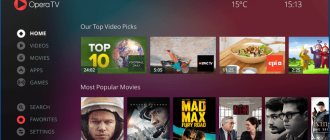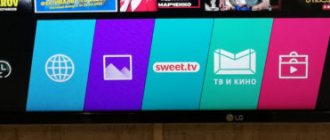Мессенджер Вайбер для телефона LG
Искать и скачивать специальную версию Viber на телефон LG не нужно. В современных смартфонах используется операционная система Android, в которой встроен магазин. При загрузке нужно подтвердить запрашиваемые разрешения, после установки требуется регистрация нового профиля или авторизация в существующем аккаунте.
Вайбер – это бесплатное приложение. Покупать платные подписки или ключи не придется. Мессенджер работает на мобильных телефонах, планшетах, а также компьютерах. В мобильниках от LG используется ОС Андроид, поэтому проблем с поиском и установкой Viber не возникнет.
Совет. Не скачивайте неофициальную версию Вайбер на телефон LG, это может привести к заражению устройства вирусом и потере личных данных.
Что нужно для работы
Установить Viber на телефон LG просто. Современные смартфоны оснащены мощными процессорами, динамиками и микрофоном. Что потребуется для работы с мессенджером:
- мобильное устройство;
- рабочая СИМ-карта с положительным балансом денежных средств;
- постоянное подключение к интернету (через мобильную сеть или по Wi-Fi).
Писать сообщения и звонить в Вайбере можно бесплатно. В мессенджере есть и платные опции, они помогут позвонить другу, у которого нет мессенджера, пригодятся при регистрации местного номера.
Внимание. Активировать платные опции Viber не обязательно. Большинству абонентов хватает бесплатных функций.
Вайбер на телефоне Лджи работает через интернет-подключение. Если сеть отсутствует, сервис не сможет принимать и отправлять сообщения. При первом запуске требуется ввод номера мобильного, без регистрации аккаунта использовать мессенджер не получится.
Где скачать последнюю версию Viber
Инструкция, как найти и установить Вайбер на LG:
- Перейдите во встроенный магазин.
- В верхней части окна есть строка для поиска, нажмите на нее.
- Напишите «Вайбер», перейдите к результатам поиска.
- На страничке с описанием найдите кнопку установки и тапните по ней.
- Откроется окно с запросом разрешений, подтвердите действие.
- Дождитесь завершения автоматической установки.
После завершения операции на рабочем столе появится иконка мессенджера. Процедура не отличается и на планшете, достаточно войти в магазин и найти мессенджер.
Обратите внимание. Для скачивания сервиса требуется стабильное подключение к интернету. Чтобы сэкономить трафик, подключитесь к точке Wi-Fi.
Как пользоваться мессенджером
Сразу после регистрации откроется главный экран Viber. Теперь можно писать сообщения и звонить. Все контакты копируются из телефона автоматически, найти их можно в специальном меню.
Инструкция, как позвонить через Viber:
- Нажмите на клавишу «Вызовы». Она находится в нижней части главного окна.
- Чтобы переключиться на абонентов, у которых уже есть Вайбер, нажмите на кнопку, как показано на скриншоте.
- Для звонка выберите друга, затем нажмите на одну из кнопок справа. Иконка с камерой – видеозвонок, телефонная трубка – голосовой вызов.
Чаще всего мессенджер используется не для звонков, а для переписки посредством сообщений. Написать можно только тому абоненту, у которого установлен Вайбер, делается это следующим образом:
- Запустите мессенджер на мобильнике LG, нажмите на кнопку нового диалога.
- Выберите друга в телефонной книге, тапните по его иконке.
- Тапните по области написания текста, появится клавиатура.
- Напечатайте сообщение, для отправки используйте клавишу в виде бумажного самолетика.
Во время беседы можно пользоваться смайликами и стикерами. Во встроенном магазине Viber есть платные и бесплатные пакеты. Также можно создать свои стикерпаки, для этого в меню встроен специальный инструмент.
Внимание. Если у друга не установлен мессенджер, написать ему не получится. Для звонка придется активировать пакет Viber Out или использовать мобильную сеть.
Процесс установки
Займемся подключением и скачаем Вайбер для телевизора LG или Самсунг! Убедитесь, что на приставке и на ТВ есть HDMI-разъемы: качество передачи изображения будет намного лучше.
- Соедините устройства кабелем HDMI (есть в комплекте), поставив его в соответствующие разъемы;
- Найдите кабель для соединения с роутером и воткните в соответствующее гнездо;
- Через USB-разъем подключите мышку для управления;
- Вставьте блок питания в розетку;
- Нажмите на кнопку запуска. Готово!
Приветственный экран не засветился? Ничего удивительного, включаем телик и продолжаем искать Viber для телевизора LG Смарт ТВ:
- Переходим в меню, нажав соответствующую кнопку на пульте;
- В качестве источника вывода выбираем значение HDMI и жмем «ОК»;
- На экране вы увидите отображение доступных приложений;
- По аналогии со смартфоном ищем Вайбер в Плей Маркете – воспользуйтесь мышкой;
- Как только найдете, жмите на значок загрузки и ожидайте автоматической инсталляции;
- Иконка появится в меню доступных программ – жмите, чтобы открыть приложение;
- Авторизуйтесь с помощью номера телефона и введите код, полученные в сообщении. Наслаждайтесь!
Теперь вы знаете, что Вайбер для телевизора Samsung Smart TV существует – если хочется превратить устройство в большой планшет, не отказывайте себе! Воспользуйтесь нашими инструкциями и сделайте телик экраном телефона, чтобы общаться без ограничений с друзьями и близкими.
Вайбер на телевизор LG
Современные телевизоры Лджи оборудованы мощным процессором, могут выходить в интернет. Получится ли использовать Вайбер на телевизоре LG с операционной системой WebOS? Во встроенном магазине такого сервиса нет, поэтому придется использовать дополнительное оборудование.
Для установки Вайбера и работы с ним через телевизор LG, потребуется смарт-приставка на базе Android. Она подключается по кабелю HDMI, умеет выходить в интернет и оснащена магазином Play Маркет. Для скачивания достаточно войти в магазин и найти нужный сервис. При входе в профиль потребуется номер телефона и проверочный код.
Важно. В интернете можно найти установочные файлы для телевизоров с WebOS, не скачивайте их, это может привести к поломке телевизора. Официальной версии Viber для телевизора LG не существует, единственный способ запустить мессенджер – смарт-приставка.
Где найти LG Store на телевизоре?
С помощью пульта дистанционного управления нужно снова перейти в режим # SmartTV.
Все установленные в системе приложения расположены внизу экрана в виде прямоугольников. Но на стартовой странице больше 10 прямоугольников не помещается. Поэтому чтобы найти магазин приложений для начала нужно кликнуть на прямоугольник с тремя полосками внизу, а потом немного пролистать вправо список приложений стрелочками на пульте дистанционного управления.
Как скачать и установить приложение на телевизор?
На первый взгляд, в самом маркете ничего сложного нет, так как он мало чем отличается от мобильных собратьев. В наше время смартфоны есть у большинства «от мала до велика», а названия Google Play и Apple Store давно мало кого пугают.
Давайте для примера перейдем в раздел «Приложение и игры» с помощью меню справа.
Тут мне понравилось приложение «Смотрёшка». Для того, чтобы более подробно изучить информацию (краткое описание, системные требования, посмотреть скриншоты и прочее) достаточно один раз кликнуть на иконке с названием.
Если вы еще не передумали устанавливать именно это приложение, то тогда осталось нажать волшебную кнопку «Установить» и подождать несколько минут. Иконка приложения автоматически появится в списке всех ранее установленных приложений.
Виды приложений
При выборе программы нужно знать, что все они делятся на три категории:
- рекомендуемые (те, которые выгодны производителю и, соответственно, установлены по умолчанию);
- социальные (наиболее востребованные обществом приложения на данный момент – также встроенные при продаже);
- пользовательские (те самые программы для индивидуальных нужд, выбираются и устанавливаются самостоятельно).
Почти все приложения имеют маркер географической принадлежности. То есть в России доступными являются одни программы, а в странах Европы этот список выглядит по-другому.
Ну и в-третьих (и это самое главное), все виджеты бывают:
Как найти и установить виджет на смарт ТВ
- Включаем телевизор и заходим в главное меню с помощью пульта дистанционного управления.
- Заходим в раздел «Сеть» и проверяем, подключен ли телевизор к Интернету.
- Далее необходимо создать аккаунт, если его у вас еще нет. В некоторых устройствах он един для всех программ с приложениями и называется Smart Hub. В остальных телевизорах просто ищем Play Market и смело заходим туда.
Кстати, у некоторых производителей, вдобавок к Play Market, имеются свои собственные магазины виджетов. Так, например, у Samsung в меню можно найти Samsung Apps, у LG – Game World, а у Sony – Fork Player.
В качестве логина необходимо ввести адрес своей электронной почты, придумать надежный пароль и нажать галочку «Согласен с условиями пользования». После создания непосредственно заходим в аккаунт.
Виджеты открывают поистине безграничный мир возможностей для обладателей smart TV. В каждой категории, основанной на предназначении программы, скрываются тысячи приложений на самый взыскательный вкус. Основное меню предлагает:
- Онлайн кинотеатры для просмотра сериалов и фильмов
- Аудиопроигрыватели, чтобы послушать любимых исполнителей и музыкальные новинки
- Тематические онлайн-каналы для просмотра трансляций спортивных мероприятий, модных показов, образовательных видео-передач и т. д.
- Игры всех жанров и возрастных групп
- Информационные приложения, чтобы следить за погодой, курсами валют и т. д.
- И многое, многое другое…
Перед скачиванием и установкой приложения всегда проверяйте наличие свободного места в памяти устройства. Если свободного места недостаточно, всегда можно удалить неиспользуемые виджеты и освободить необходимые мегабайты. Достаточно просто найти в меню Play Market раздел «Установленные приложения», выбрать нужную программу и нажать кнопку «Удалить».
Хотите поставить Вайбер на телевизор, но не знаете, как реализовать мечту? Попробуем разобраться вместе – владельцы современных девайсов могут получить доступ к мессенджеру на большом экране. При условии наличия зарегистрированной ранее учетной записи! Давайте приступать – мы обязательно справимся.
Выводы
Установить мессенджер на устаревший кнопочный телефон нельзя. Для работы сервиса требуется мощный процессор, а также постоянное подключение и интернету.
Устанавливать лучше только официальную версию Вайбер. Она получает автоматические обновления, содержит минимальное количество ошибок. Для загрузки используйте встроенный магазин или нажмите на клавишу скачивания ниже.
ТВ
- Как скачать и установить приложения на телевизор LG?
- Как устанавливать сторонние программы
- Установка с флэшки
- Установка в режиме разработчика
- Классификация приложений для LG Смарт ТВ
- Что такое Веб ОС
- Разновидности виджетов для WebOS
Как устанавливать сторонние программы
Виджеты, недоступные в официальном магазине LG, можно скачать из других источников. Такое программное обеспечение можно найти на сайтах независимых разработчиков, порталах и форумах поклонников SMART TV, блогах и социальных сетях. Установка на телевизор немного сложнее, но внимательное и вдумчивое прочтение инструкций поможет справиться с этой задачей даже неопытным пользователям.
Установка с флэшки
Для начала необходимо найти и скачать необходимое программное обеспечение через браузер на вашем компьютере. Затем извлеките содержимое архива .zip или .rar (программы распространяются в сжатом виде) в корневую директорию вашего диска и следуйте инструкциям, приведенным ниже:
Основным условием использования программного обеспечения на флешке является то, что носитель не должен выниматься из гнезда во время работы программного обеспечения.
Установка в режиме разработчика
Среда разработки webOS-приложений нужна не только разработчикам, создающим программное обеспечение, но и обычным владельцам смарт-телевизоров. Для работы вам понадобится:
- Скачайте и установите на свой компьютер Java Development Kit, Git, webOS TV IDE и инсталляционное приложение (архив с расширением .ipk);
- Зарегистрируйтесь на портале разработчиков webOS;
- Установите на телевизор (через официальный магазин) приложение режима разработчика;
- подключите компьютер и SMART-телевизор к одной и той же сети.
Обратите внимание, что при загрузке программ для ПК необходимо учитывать размер битов операционной системы (32 или 64 бита). Для работы в среде разработки не требуются эмуляторы.
Затем выполните серию шагов отдельно на вашем SMART-телевизоре и на вашем компьютере.
— Введите информацию, которую Вы предоставили при регистрации на портале LG;
— включить режим устройства (индикатор должен быть в состоянии «ON») и перезапустить устройство (кнопка «Restart» в окне программы);
— В поле «Название проекта» введите название программы, которая будет установлена на Smart TV;
— выберите тип проекта («webapp» из списка под «Шаблон проекта»);
— Закройте диалог, нажав кнопку «Готово»;
— Распакуйте ipk-архив и переместите файлы в новый проект.
Далее добавьте новое устройство, перейдя на вкладку «Целевая конфигурация». (нижний правый угол окна программы) и нажмите на иконку «Новое соединение». В появившемся на экране монитора окне укажите тип подключаемого устройства («LG Smart TV» в выпадающем меню «Тип устройства»). В строке «IP-адрес» введите IP-адрес, который можно найти в программе Режим Разработчика, запущенной на SMART-телевизоре.
Затем на той же вкладке появится иконка устройства. В его контекстном меню, которое появляется при щелчке правой кнопкой мыши, выберите строку «Свойства». Затем в поле свойств «Пароль», где в режиме разработчика необходимо ввести комбинацию символов из одноименной строки. Затем применить внесенные изменения (кнопка «Применить»).
Установка программного обеспечения займет некоторое время, после чего виджет будет работать без вмешательства пользователя. Иконка также появится в меню. Вы должны знать, что для установки некоторого программного обеспечения, вам нужно будет указать DNS-серверы в настройках телевизора. Подробную информацию о процедуре можно найти в подробных инструкциях по программному обеспечению на специализированных веб-сайтах и форумах.
Классификация приложений для LG Смарт ТВ
Существует два типа приложений:
- Глобальный может быть использован каждым владельцем Smart TV в мире.
- Локально — виджеты, доступные только для пользователей в конкретном регионе.
Вы можете изменить страну в любое время в настройках телевизора и установить приложения, которые вам нужны, но не доступны в вашем реальном регионе проживания.
Итак, давайте посмотрим на самые популярные и удобные приложения для LG Smart TV:
- Forkplayer — Виджет, позволяющий бесплатно получать доступ к фильмам и другим развлекательным услугам.
- OTTplayer— это услуга, которая объединяет несколько телеканалов. Она позволяет создавать и управлять плейлистами.
- MegoGo — это бесплатное приложение для просмотра фильмов, мультфильмов, сериалов и телепередач. Приложение также имеет платную подписку на просмотр новых фильмов.
- TwitchTV — это приложение для просмотра видео, транслируемого различными пользователями со всего мира. В большинстве случаев вы можете найти прямые трансляции матчей или бесплатный чат со зрителями.
- Gismeteo — Виджет, который постоянно отображает погоду на предстоящую неделю. Эта информация обновляется в программе каждые 6 часов.
- Кулинарная академия — приложение с большим количеством пошаговых рецептов, клипов и советов, которые принесут пользу как опытным поварам, так и новичкам.
Как скачать и установить приложения на телевизор LG?
Сразу же следует отметить, что для телевизоров LG Smart TV нет возможности скачать Play Market. Дело в том, что эти телевизоры работают на операционной системе webOS, и это конкурент Android. В то же время, мобильная система Android принадлежит Google. В LG они создали и развивают свою собственную систему, а это значит, что у них есть собственный магазин приложений. К счастью, есть также много полезных сервисов, хотя и меньше, чем на Android-телевидении.
Вы не сможете установить Play Market на LG TV по той причине, что сервис разработан специально для Android и просто не будет работать на другой операционной системе.
- Включите телевизор и перейдите на главную страницу.
- Выберите LG Smart World из списка доступных приложений.
- Зарегистрируйтесь или войдите в свой аккаунт (вероятно, у вас уже есть аккаунт). Это может быть полезно для восстановления доступа к вашему профилю, если вы забыли свой пароль.
- Из доступного списка приложений найдите нужное и нажмите кнопку «Установить».
- Запустите программу, она может быть на главном экране или в папке «Дополнительно».
Важно: Перед загрузкой приложения мы всегда рекомендуем прочитать информацию о нем. Значительное их число является платными приложениями. Чтобы избежать списания средств с Вашей банковской карты, лучше проверить еще раз и использовать информированный подход к выбору приложения. Кроме того, некоторые услуги бесплатны, но они продают видео, и с вас могут взимать плату, если вы запускаете платное видео.